Lehet, hogy tudod, hogy a Windows 8 egy automatikus kilépés az alkalmazásokból szolgáltatás, amely az összes aktív konzolt és a felhasználói felületet keresialapú alkalmazások a rendszer leállításakor és újraindításakor, és erőszakkal bezárják őket. Annak ellenére, hogy ez a szolgáltatás segít gyorsan kilépni az összes olyan holtpontból vagy nyitott helyzetbe eső alkalmazásból és folyamatból, a Windows rendszer leállítása előtt gyakran el kell mentenie az összes jelenleg futó alkalmazásban végrehajtott változtatást. A Windows 8, akárcsak a Windows korábbi verziói, lehetővé teszi a rendszergazdáknak, hogy megváltoztassák ezt a rendszerleállási irányelvet. Ha rendszergazda vagy, akkor beállíthatja a Windowsot, hogy mindig függessze fel a rendszer leállítási / újraindítási folyamatát, amíg a felhasználók manuálisan bezárják az összes futó konzolt és a GUI alapú segédprogramokat. A Microsoft Management Console beépülő modul segítségével, nevezetesen a Helyi csoportházirend-szerkesztővel, minden felhasználóhoz, akihez tartozik A rendszergazdák A csoport letilthatja a programok automatikus lezárását a rendszer leállításakor.
A leállítási irányelv azokra az alkalmazásokra is vonatkozik, amelyek a Windows leállítási folyamatát erőszakkal felfüggeszthetik vagy elhalaszthatják, amíg feladataik futnak. Ezek az alkalmazások egy interferenciahívás hogy leállítsa a folyamatot, majd háttérben elvégezze feladatait. Az összes függőben lévő feladat befejezésekor jelzést küldnek a Windows-nak a rendszer leállítása / újraindítása érdekében. Ha letiltja az alkalmazások automatikus leállítása házirend-beállítás, majd a CMD és a GUI isA látható felső szintű ablakok nélküli alkalmazásokat nem szüntetik meg, és manuálisan le kell állítaniuk a feladatukat, vagy meg kell várniuk, amíg kiürítik a folyamatokat a memóriából.
Az induláshoz győződjön meg arról, hogy rendszergazdaként jelentkezett be, vagy adminisztrátori jogokkal rendelkezik a helyi házirendek megnyitásához és megváltoztatásához. Először lépjen a Start képernyőre, írja be gpedit.msc, válassza a jobb oldali sávban az Alkalmazások lehetőséget, majd a főablakban kattintson a gpedit elemre.

Ezzel megnyílik a Helyi csoportházirend-szerkesztő. Most keresse meg Számítógép konfigurációja -> Felügyeleti sablonok -> Rendszer -> Leállítási lehetőségek. Csak kattintson duplán Kapcsolja ki az alkalmazás automatikus leállítását, amely blokkolja vagy megszakítja a leállítást politika meghatározása.
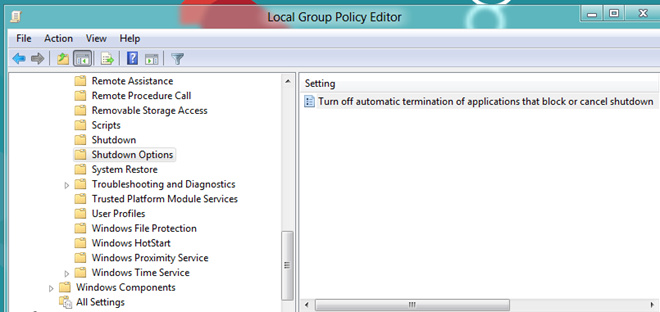
Most válassza ki Bekapcsolt lehetőséget a tetején, majd kattintson az OK gombra Alkalmaz ezt követi rendben. Ez arra készteti a Windowsot, hogy a rendszer leállításakor felső szintű ablakok nélküli alkalmazásokat keressen, és felfüggeszti a rendszer leállítását, amíg a folyamatok a háttérben futnak.
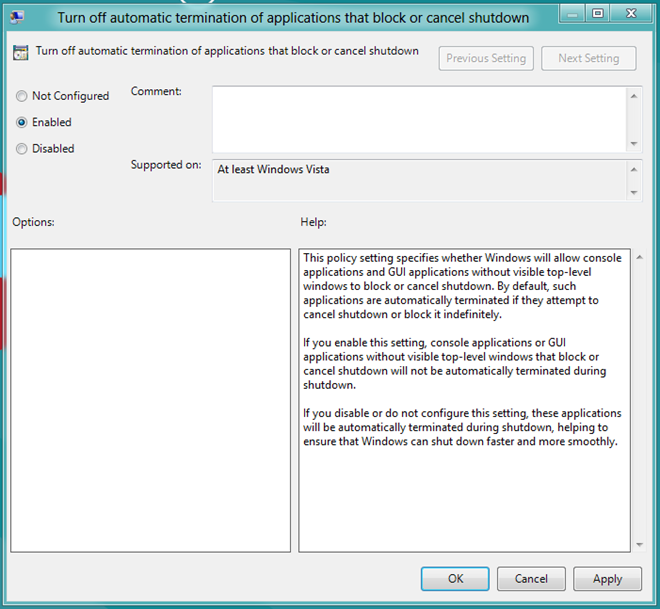
Most zárja be a Helyi csoportházirend-szerkesztőt, és hozza létre a Windows Run konzolt a Win + R gyorsbillentyű-kombinációval. Csak gépelj gpupdate / force és nyomja meg az Enter billentyűt, hogy erősen frissítse a helyi csoportszabályokat.
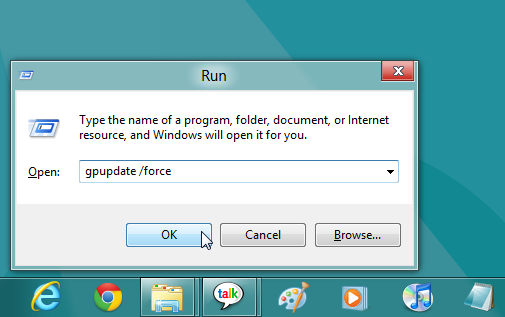
Annak ellenőrzése érdekében, hogy a Windows megszünteti-e akonzol / GUI alkalmazások látható felső szintű ablak nélkül, a rendszer leállítása vagy újraindítása nélkül. Ha erőszakkal megszünteti a háttér-alkalmazásokat, indítsa újra a rendszert, jelentkezzen be felhasználói fiókjába, majd indítsa újra vagy állítsa le a rendszert, hogy ellenőrizze, vajon az alkalmazás automatikus lezárása-funkció le van-e tiltva.













Hozzászólások